O erro de tela azul de falha de hardware NMI (BSOD) ocorre quando o sistema aciona uma interrupção não mascarável (NMI). Esse é um recurso importante que protege seu sistema e dispositivos devido à corrupção de dados de memória e barramento, erros de chipset e assim por diante.
Você pode acionar essa falha de BSOD manualmente. No entanto, em alguns cenários, isso pode ocorrer sem sua intervenção. Isso acontece se você instalar um dispositivo de hardware incompatível ou o Windows estiver instalando o software do sistema ou driver quando seu sistema apresentar os erros mencionados anteriormente.
Então, vamos dar uma olhada exata em como esses problemas ocorrem e o que você pode fazer para solucioná-los.
Causas para o erro de tela azul (BSOD) de falha de hardware NMI
Aqui estão as causas potenciais para o erro de tela azul (BSOD) de falha de hardware NMI:
Dispositivos de hardware incompatíveis ou danificados.Pressionar o interruptor NMI.Drivers ou sistema operacional defeituosos ou desatualizados.BIOS incompatível ou desatualizado.Overclocking de CPU ou GPU.Tensão inadequada na RAM.RAM defeituosa.
Correções para o erro de tela azul (BSOD) de falha de hardware NMI
Abaixo mencionadas são as possíveis soluções para este erro BSOD. Algumas das soluções exigem que você faça login na sua conta. Se você ficar preso em um loop BSOD, você precisa ir para Opções Avançadas de Inicialização e inicializar seu PC no modo de segurança para tentar fazer login.
Se a solução usar a linha de comando ou comandos Executar, você pode digite-os no Prompt de Comando da Inicialização Avançada.
Para chegar à Inicialização Avançada,
Force o desligamento do seu PC (pressione o botão liga/desliga por alguns segundos) e reinicie-o novamente três vezes em um row.Na terceira reinicialização, clique em Opções avançadas. Em seguida, para inicializar no modo de segurança, vá para Solucionar problemas > Opções avançadas > Configurações de inicialização > Reinicie e pressione F5 quando vir as opções de inicialização após a reinicialização.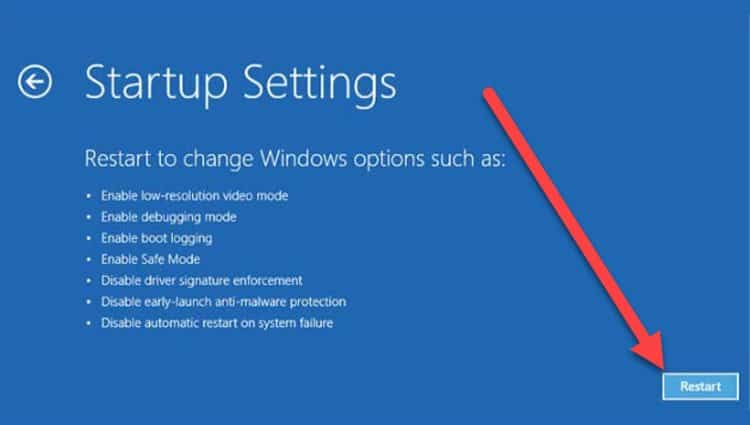
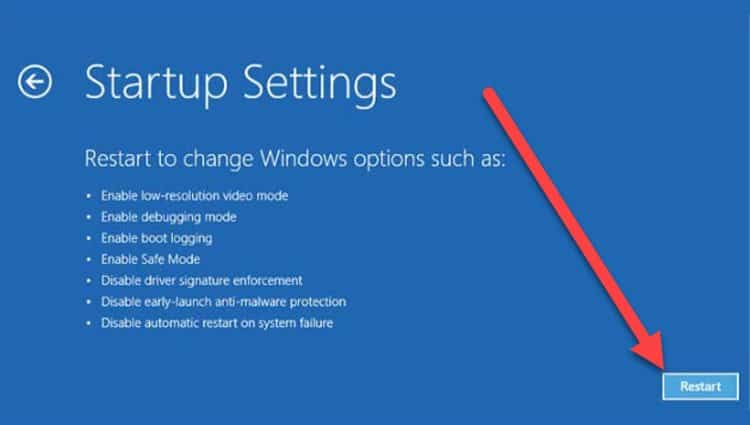 Para abrir o prompt de comando, vá para Solucionar problemas > Opções avançadas > Prompt de comando.
Para abrir o prompt de comando, vá para Solucionar problemas > Opções avançadas > Prompt de comando.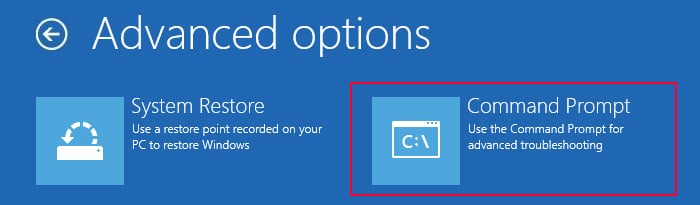
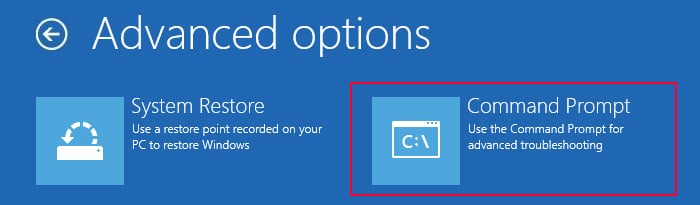
Remover Hardware Externo
Se ocorrer este erro após conectar hardware externo ao seu laptop, o dispositivo provavelmente não é compatível com o seu sistema. Nesses casos, o dispositivo pode causar problemas de corrupção de dados no sistema e nos barramentos periféricos.


Então, você precisa remover qualquer dispositivo externo (exceto os importantes, como teclado e mouse) e verificar se ainda ocorre o travamento do BSOD. Se você não fizer isso, o dispositivo está definitivamente com defeito. Tente atualizar os drivers do dispositivo ou reinstalá-los no site oficial. Se o erro ocorrer novamente, você precisará substituí-lo por um dispositivo compatível.
Verifique o NMI Switch
Alguns computadores também possuem um switch NMI físico. Os fabricantes e a equipe técnica usam essa opção para depurar quaisquer problemas de hardware, forçando uma falha do sistema e verificando os arquivos de despejo.
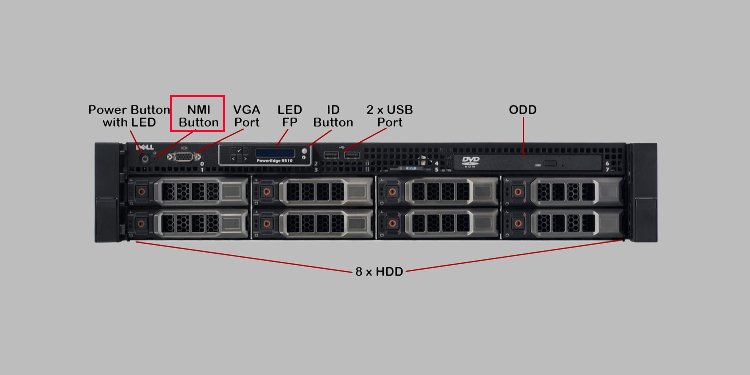
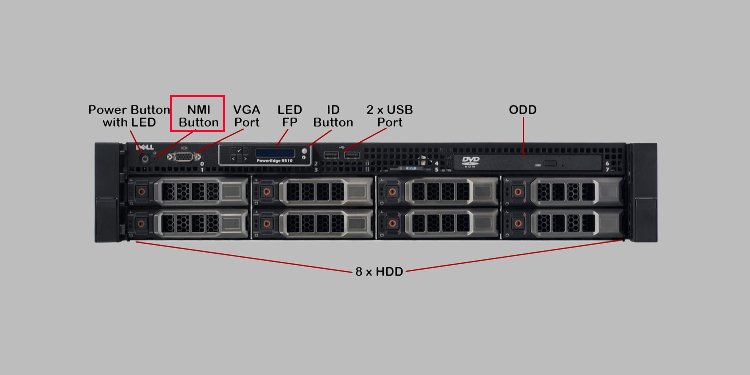
No entanto, é possível que o circuito do switch tenha alguns problemas ou esteja próximo a um fio exposto que aciona o switch desnecessariamente.
Então , recomendamos que você verifique esses problemas na configuração do seu PC.
Atualize e reinstale drivers
A falha de hardware pode ser resultado de drivers incompatíveis ou desatualizados, em vez de danos físicos. Portanto, você deve atualizar todos os seus drivers, especialmente drivers gráficos, pois esses drivers são responsáveis pela maioria dos casos de falha de hardware NMI. Você também deve atualizar os drivers do chipset e da placa-mãe.
Siga as instruções abaixo para atualizar os drivers:
Pressione Win + R para abrir Run.Type devmgmt.msc e pressione Enter para abrir o Gerenciador de dispositivos. Expanda para seu dispositivo e clique com o botão direito neles. Clique em Atualizar driver e em Pesquisar drivers automaticamente.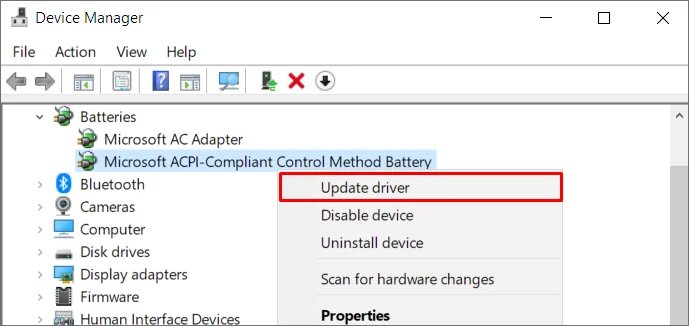
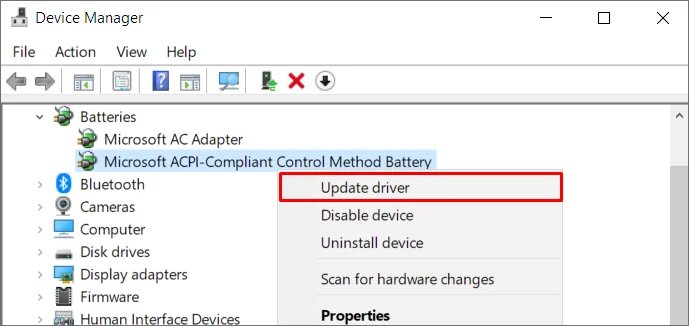
Se você tiver a versão mais recente do driver gráfico ou hardware você acabou de instalar, você pode tentar reinstalá-los. Não recomendamos a reinstalação de todos os drivers antes de restringir o culpado analisando o arquivo de despejo de memória.
Para reinstalar o driver,
Abra o Gerenciador de dispositivos e expanda para o dispositivo. clique no dispositivo e selecione Desinstalar dispositivo > Desinstalar.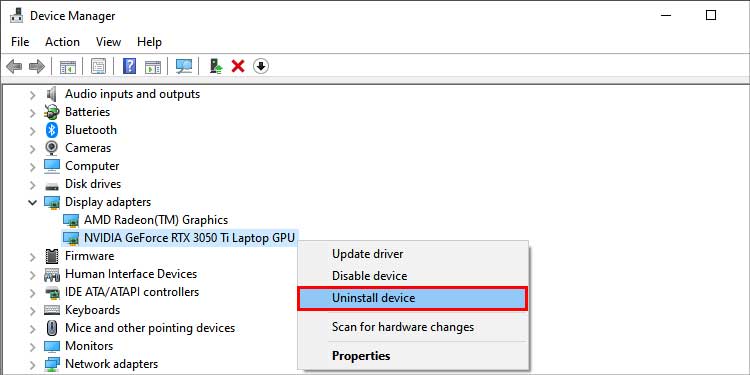
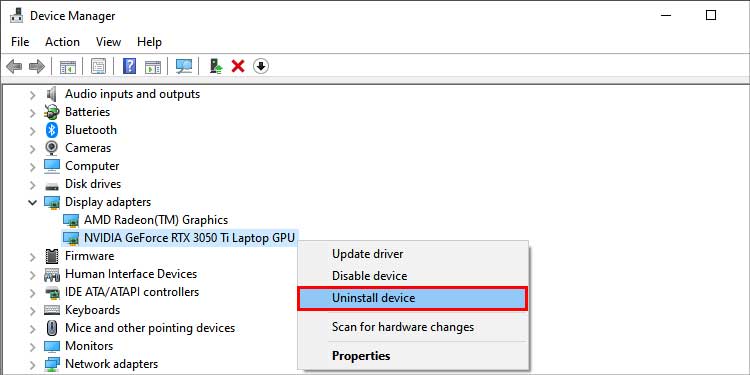 Reinicie seu PC. Seu sistema instala todos os drivers ausentes após uma reinicialização.
Reinicie seu PC. Seu sistema instala todos os drivers ausentes após uma reinicialização.
Atualizar o Windows
Erros de kernel do Windows também podem causar erro BSOD de falha de hardware NMI. Se o kernel experimentar algum travamento (loop por um longo tempo sem fornecer nenhuma outra tarefa), o watchdog envia um sinal de temporizador NMI que força o reinício do sistema.
Se você estiver executando uma versão mais antiga do Windows, você precisa atualizá-lo o mais rápido possível para evitar esses problemas. Você pode usar as configurações do Windows para atualizar seu sistema seguindo as etapas abaixo:
Abra Executar e digite ms-settings:windowsupdate para abrir as configurações de atualização. Clique em Verificar atualizações ou se houver atualizações, clique em Instalar agora.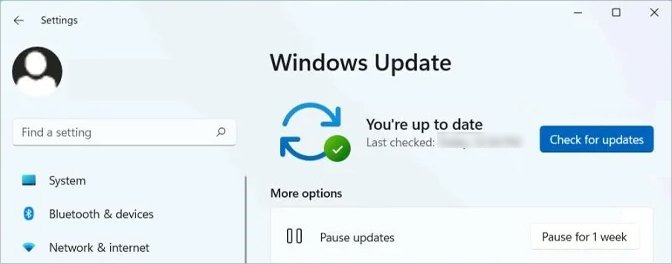
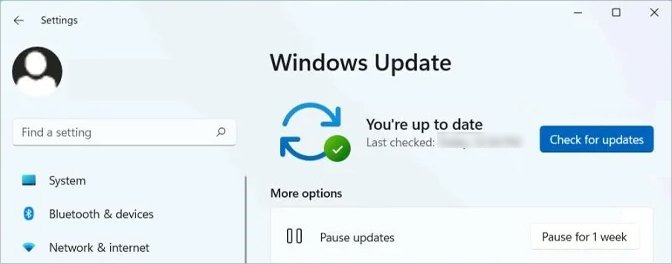
Você também pode usar o Assistente de Atualização para atualizar seu sistema. Para fazer isso,
Vá para página de download do Windows da Microsoft . Selecione sua versão do Windows e clique em Atualizar agora.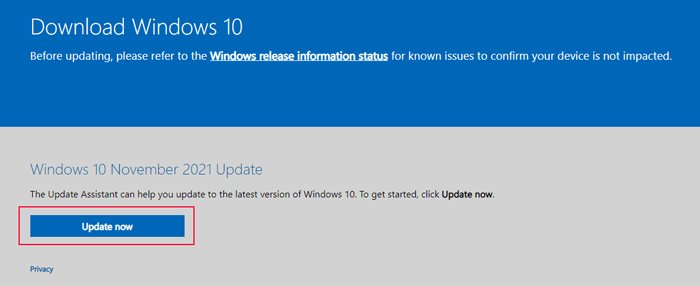
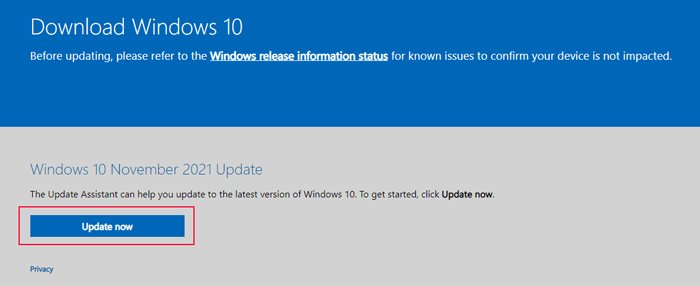 Siga as instruções na tela.
Siga as instruções na tela.
Verifique a integridade do disco
Você também deve verificar a integridade do seu disco caso esteja falhando. Primeiro, tente executar o comando CHKDSK para verificar e reparar setores corrompidos. Para fazer isso,
Abra Run.Type cmd e pressione Ctrl + Shift + Enter para abrir o Prompt de Comando Elevado. Digite o comando chkdsk/r/x 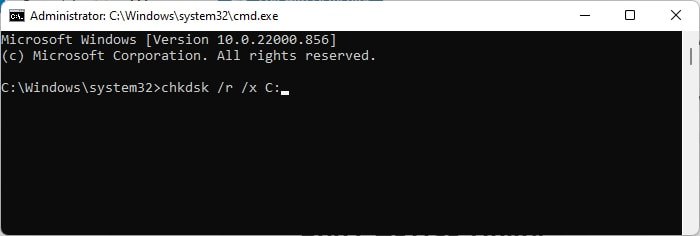
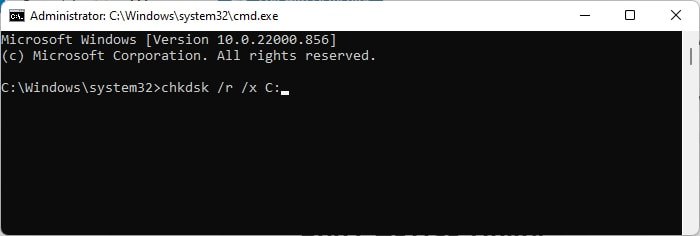
Este utilitário deve reparar a maioria dos setores corrompidos. No entanto, se não puder, seu disco está falhando.
Verifique a RAM e a voltagem da RAM


Se você estiver usando vários pentes de RAM, verifique se eles estão compatível. Em suma, eles precisam ter a mesma frequência. É melhor usar RAMs do mesmo fabricante. Caso contrário, certifique-se de verificar essa compatibilidade.
Além disso, se a tensão da RAM for muito alta, pode causar falhas no BSOD ou, pior, pode até danificar a RAM.
Como CPU e GPU, também é possível fazer overclock de RAM, que é chamado de Extreme Memory Profile (XMP) em vez de overclock. Você pode usá-lo para aumentar um pouco a tensão da RAM. No entanto, se você definir uma configuração incorreta da tensão, isso levará a esse erro.
Então, verifique quanta tensão sua RAM precisa no site do fabricante e confirme quanto ela está realmente recebendo usando terceiros ferramentas como CPU-z. Em seguida, reduza-o para um limite razoável, se necessário.
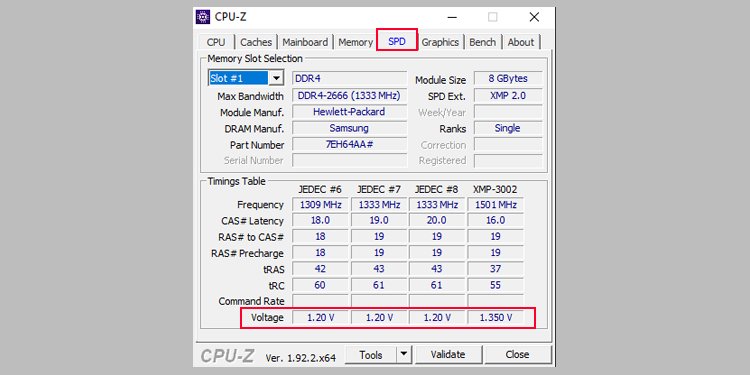
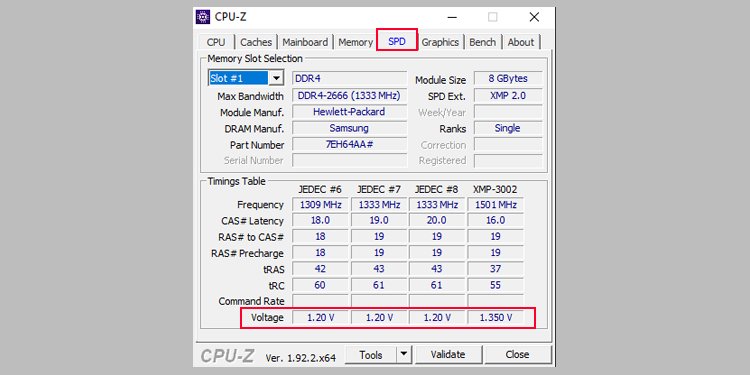
Executar diagnósticos de memória
RAMs com defeito também são a principal causa de erro de falha de hardware NMI. Portanto, você precisa verificar se há algum problema com os dispositivos. Você pode usar o aplicativo Windows Memory Diagnostics para fazer isso. Veja como você pode usá-lo:
Abra Executar e digite mdsched para abrir este aplicativo. Clique em Reiniciar agora e verifique se há problemas.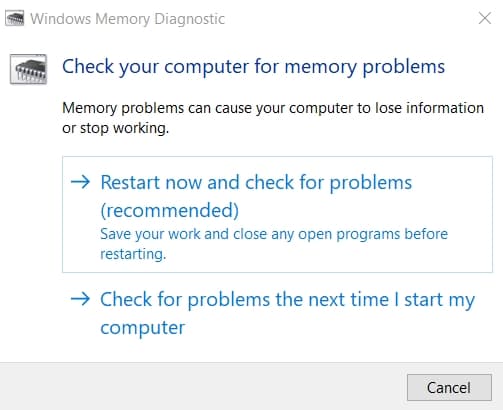
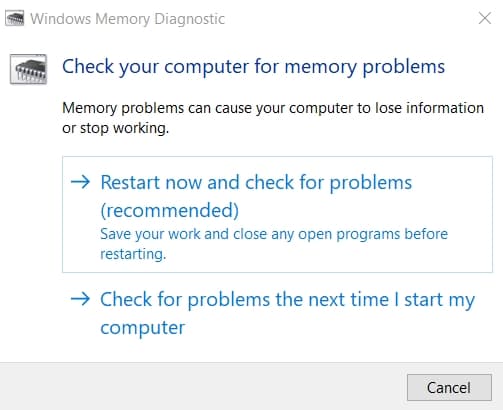
O aplicativo começa a ser executado após a reinicialização e seu sistema é reiniciado novamente após a conclusão do processo. Em seguida, ele exibe o resultado do teste.
Se o resultado mostrar algum erro, indica problemas com o stick de RAM ou o slot de RAM. Primeiro, verifique se as RAMs estão encaixadas corretamente. Se você tiver vários pentes de RAM, você deve restringir o dispositivo defeituoso executando o programa de diagnóstico novamente enquanto conecta apenas uma RAM ao seu PC (para cada RAM). Depois de determinar que um pente de RAM ou o slot está com defeito, você precisa substituir o dispositivo.
Se você não estiver confiante em fazer isso sozinho, recomendamos procurar a ajuda de um técnico qualificado para verificar a memória RAM defeituosa ou substituí-la.
Desativar overclocking
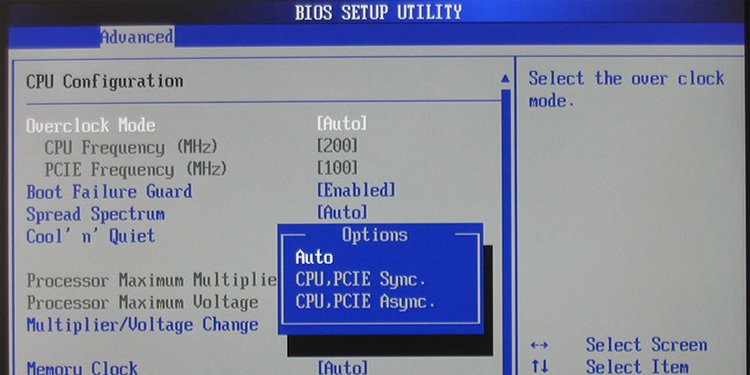
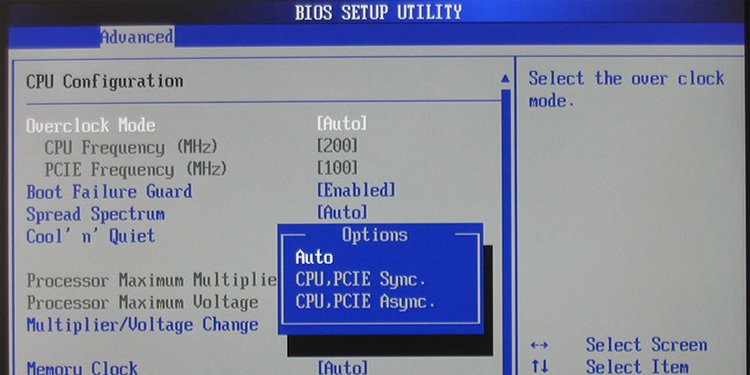
Overclocking (OC) de sua CPU ou GPU além da capacidade de manuseio do seu sistema e dos dispositivos pode causar muitos erros BSOD e outras falhas. O erro de falha de hardware NMI também é uma dessas falhas do sistema.
Recomendamos que você desative o overclock e verifique se o problema ocorre novamente. Se você usou um software de terceiros, pode desabilitar o OC do aplicativo ou desinstalá-lo.
No entanto, se você alterou as configurações do BIOS para fazer overclock no sistema, a maneira mais fácil de desativá-lo é redefinir seu BIOS. Você pode fazer isso nas configurações do BIOS/UEFI ou removendo e reinserindo a bateria do CMOS.
Desativar a proteção antimalware de inicialização antecipada
O recurso de proteção antimalware de inicialização antecipada protege seu sistema contra ameaças que podem ser executadas na inicialização. Ele verifica os drivers do seu dispositivo para procurar por tais ameaças. Se você estiver usando dispositivos com drivers não assinados, ele decidirá que seus drivers são problemáticos, resultando nesse BSOD.
Então, se você encontrar o erro durante a inicialização, poderá usar as seguintes etapas para desativar esse recurso:
Abra o Prompt de Comando Elevado ou Prompt de Comando de Inicialização Avançada. Digite o comando bcdedit/set {current} disableelamdrivers yes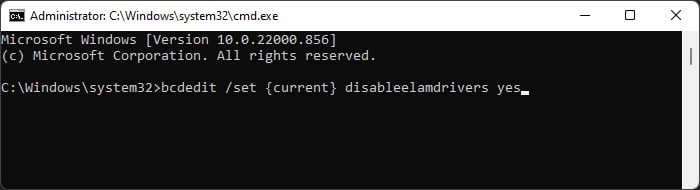
Alterar política x2APIC
Você também pode encontrar esse erro se estiver instalando um hardware mais recente em um sistema mais antigo. Isso acontece porque o Extended Advanced Programmable Interrupt Controller (x2APCI) não pode suportar o dispositivo.
Em tal cenário, você precisa desativá-lo para permitir que seu processador use o modo APCI legado. Para fazer isso,
Abra o Prompt de Comando Elevado ou Prompt de Comando de Inicialização Avançada. Digite o comando bcdedit/set x2apicpolicy disable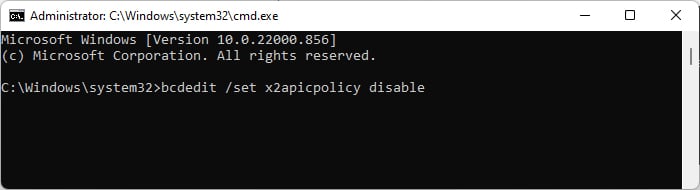
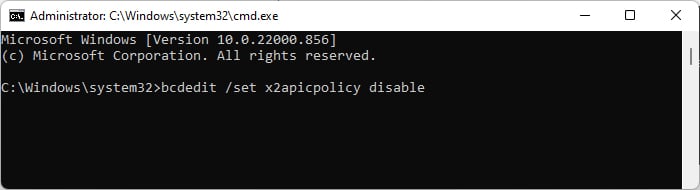
No entanto, se você estiver instalando um novo dispositivo, ele deve ser compatível com seu sistema operacional, portanto, você não deve desabilitar essa política.
Analisar arquivo de minidespejo
As falhas de BSOD criam minidespejos ou despejos de memória se a configuração relevante estiver habilitada em seu sistema. Você pode analisar esses arquivos com um depurador para obter informações detalhadas sobre a falha e determinar o componente responsável. Para fazer isso,
Vá para a loja do Windows e instale o aplicativo Microsoft WinDbg Preview.Clique com o botão direito do mouse no arquivo executável do aplicativo e selecione Executar como administrador. Pressione Ctrl + D e navegue até %windir%\Minidump. Selecione o arquivo minidump criado pela falha e clique em Abrir .Na linha de comando do WinDbg, digite !analyze-v e pressione Enter.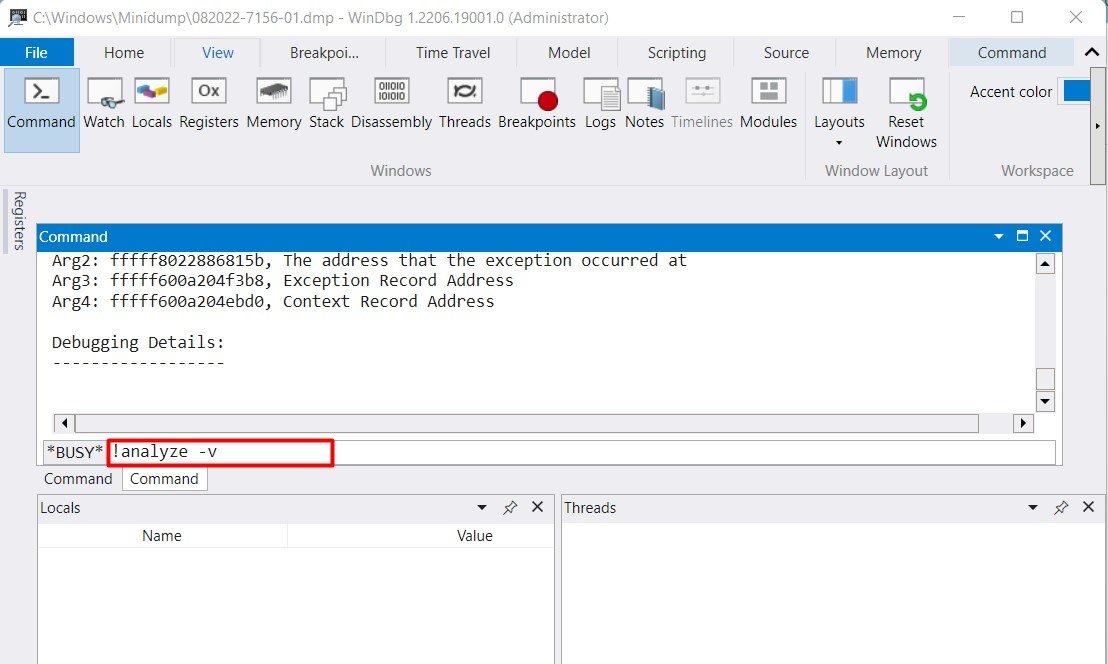
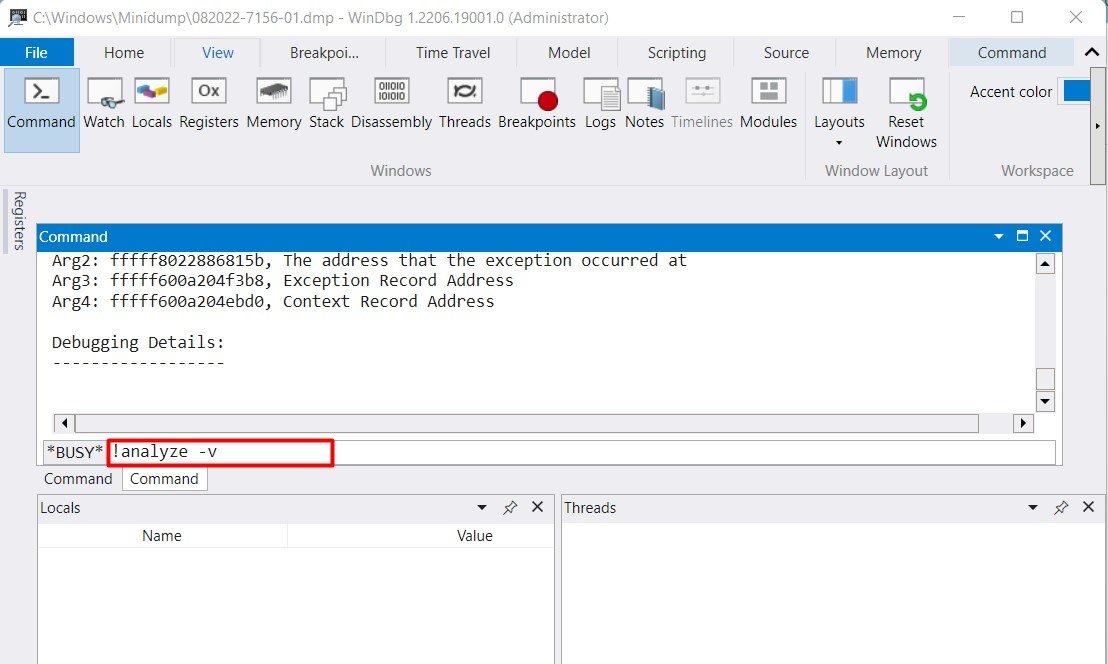
Após a conclusão do processo, procure por MODULE_NAME e provavelmente causado por para determinar o componente que causou o problema e o possível motivo.
Se você não conseguir encontrar o arquivo de despejo,
Abra Executar e digite systempropertiesadvancedEm Inicialização e recuperação, clique em Configurações.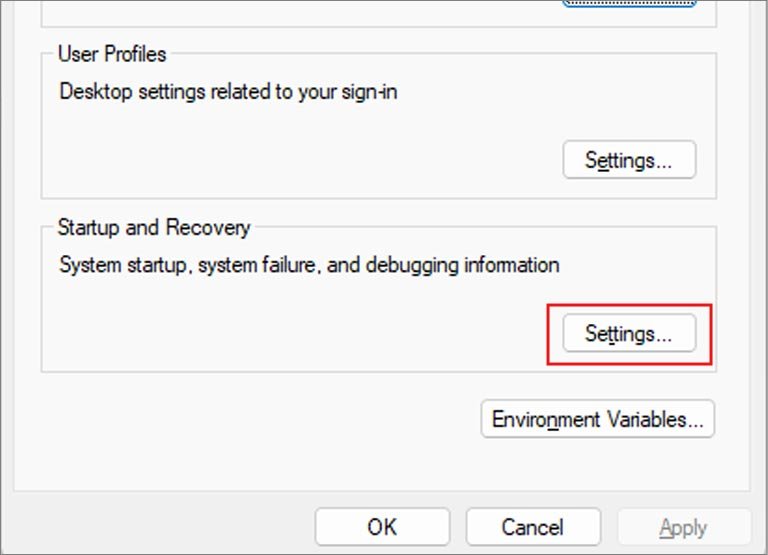
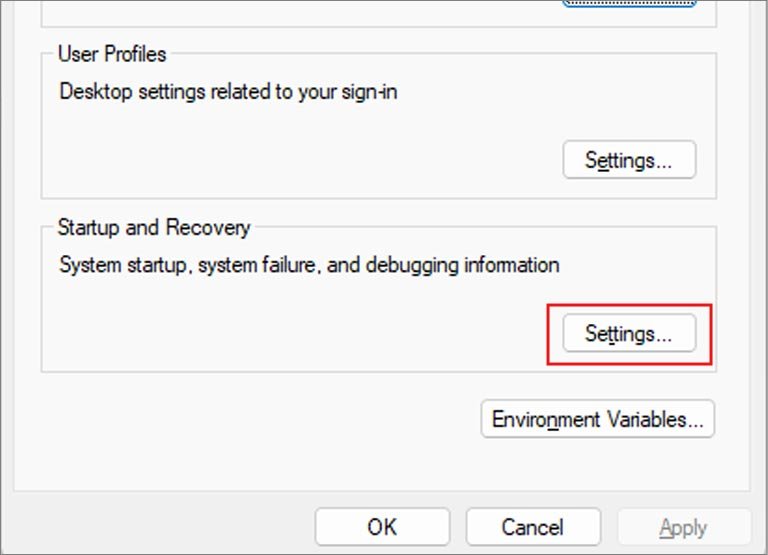 Defina a caixa suspensa abaixo Gravar informações de depuração no Despejo de memória pequeno ou Despejo de memória automático.
Defina a caixa suspensa abaixo Gravar informações de depuração no Despejo de memória pequeno ou Despejo de memória automático.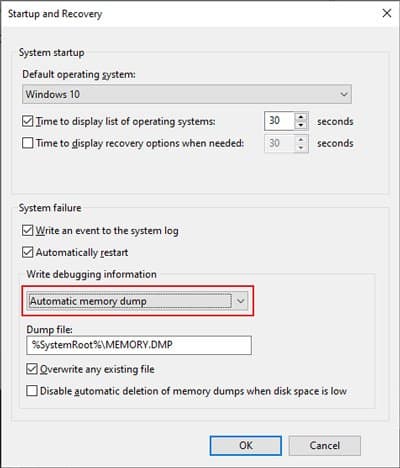
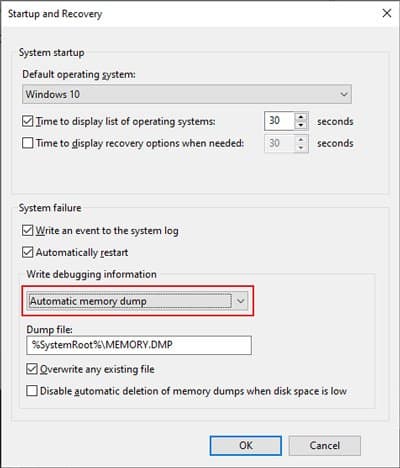 Clique em OK duas vezes.
Clique em OK duas vezes.
Geralmente aponta para um driver dando seu nome técnico.sys. Você pode pesquisar na Internet por este software para descobrir seu nome comum.
Em seguida, tente atualizar o driver ou revertê-lo se não houver versões posteriores disponíveis.
Se o arquivo minidump não fornece muitas informações úteis, você pode executar o verificador de driver. Ele estressa os motoristas e faz com que os defeituosos falhem e causem um acidente. Você pode analisar o arquivo de minidespejo para esta falha para determinar este driver.
Atualizar BIOS/Firmware
A incompatibilidade de BIOS ou firmware é responsável por muitos problemas com seus dispositivos de hardware, especialmente se algum componente são recém-instalados. Nesses casos, você precisa verificar se o BIOS é compatível com o dispositivo e atualizá-lo, caso não seja.
Siga as instruções abaixo para verificar essas informações e atualizar o BIOS:
Abra o Prompt de comando e digite o seguinte comando para descobrir sua versão do BIOS: wmic bios get smbiosbiosversion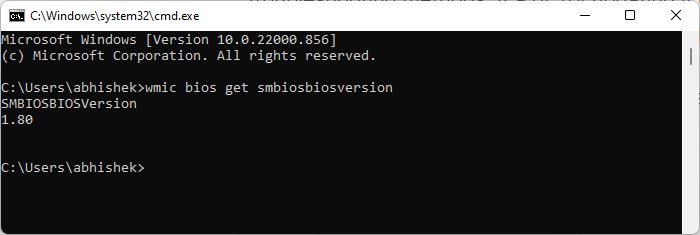
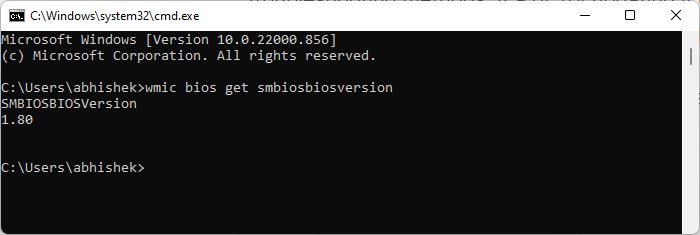 Em seguida, verifique se o BIOS suporta o dispositivo que você está usando ou não. Você pode encontrar as informações no site do fabricante do dispositivo ou na equipe de suporte. Em seguida, acesse o site do fabricante da placa-mãe e baixe o BIOS ou UEFI mais recente. Extraia-o para uma unidade flash USB. Em seguida, reinicie o PC mantendo a conexão da unidade flash USB e insira as configurações do BIOS/UEFI.
Em seguida, verifique se o BIOS suporta o dispositivo que você está usando ou não. Você pode encontrar as informações no site do fabricante do dispositivo ou na equipe de suporte. Em seguida, acesse o site do fabricante da placa-mãe e baixe o BIOS ou UEFI mais recente. Extraia-o para uma unidade flash USB. Em seguida, reinicie o PC mantendo a conexão da unidade flash USB e insira as configurações do BIOS/UEFI.
O processo exato para atualizar o BIOS/UEFI depende do processador. Navegue pelos menus para descobrir o caminho ou entre em contato com a equipe de suporte se não conseguir.
Substituir dispositivo


Se você reduziu com sucesso a falha para um dispositivo e os métodos anteriores não foram úteis para resolver o problema, o dispositivo provavelmente está com defeito.
Como tal, você deve levar seu PC ou o dispositivo a um especialista em hardware para reparo ou substituição.
